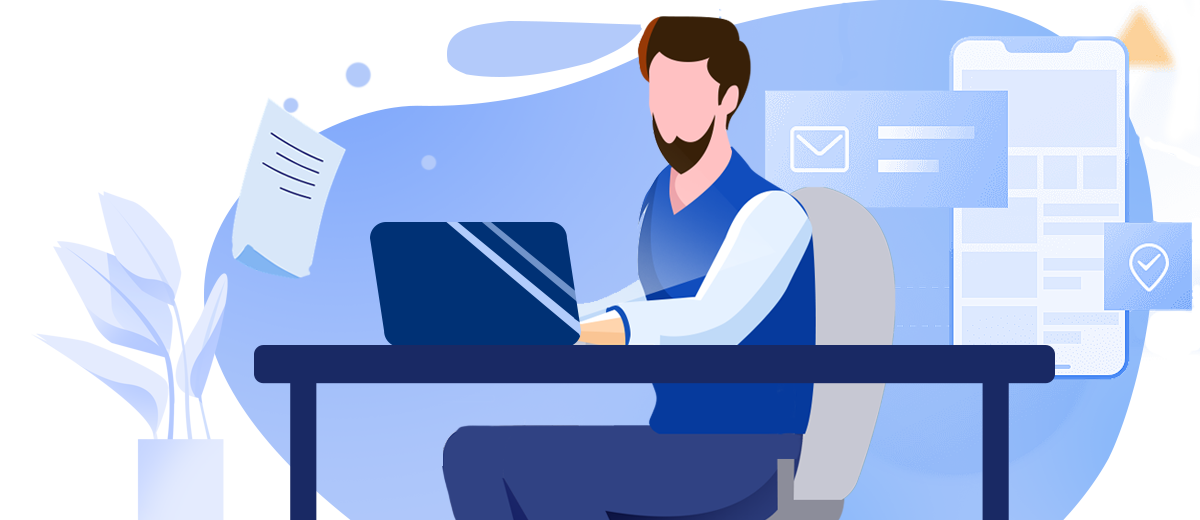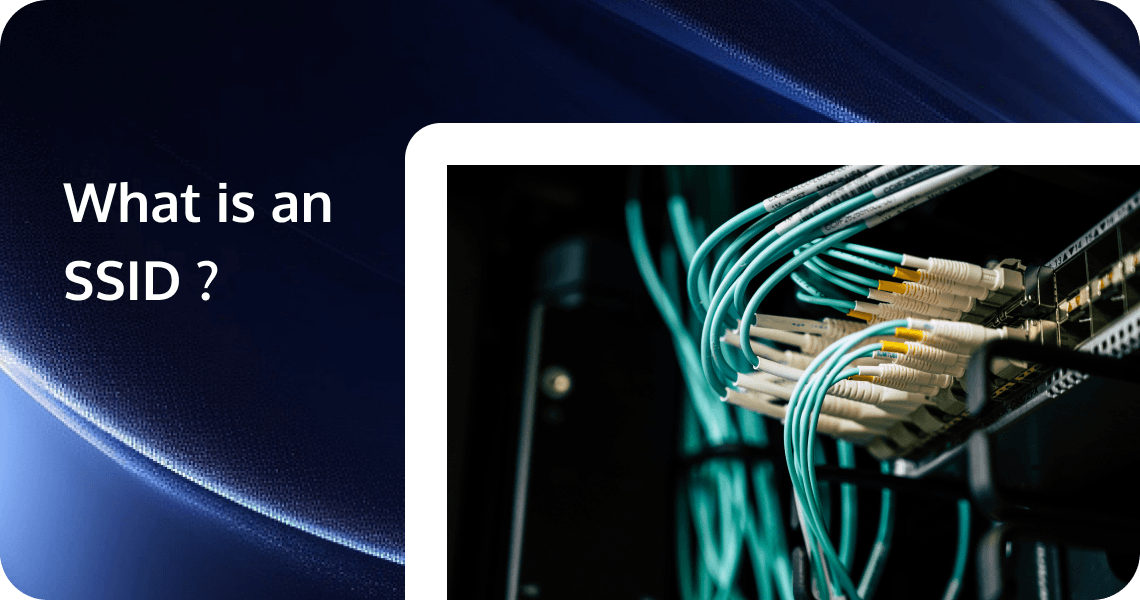
무선 네트워킹 세계에서 SSID라는 용어가 자주 등장합니다. 하지만 SSID란 정확히 무엇이며, Wi-Fi 연결에 왜 중요한 것일까요? 이 기사는 SSID 개념을 명확히 설명하고 그 기능을 설명하며 네트워크를 효과적으로 관리하고 보호하는 방법에 대한 팁을 제공합니다.
1. SSID란 무엇인가요?
SSID는 서비스 집합 식별자(Service Set Identifier)의 약자입니다. 이는 무선 네트워킹 장치가 특정 무선 네트워크와 연결을 설정하고 유지하는 데 사용하는 고유 식별자입니다. 본질적으로 SSID는 Wi-Fi 네트워크의 이름이며, 장치가 동일한 지역 내에서 서로 다른 네트워크를 구별하는 데 도움을 줍니다.
Wi-Fi에서 SSID의 역할
SSID의 주요 역할은 특정 무선 네트워크를 식별하는 것입니다. 장치에서 사용 가능한 Wi-Fi 네트워크를 검색할 때 SSID 목록이 표시됩니다. 각 SSID는 서로 다른 네트워크에 해당하여 사용자가 접근할 수 있는 네트워크를 선택하고 연결할 수 있도록 합니다. SSID가 없으면 여러 네트워크가 겹치는 밀집된 지역에서는 네트워크를 구분하기 어려울 것입니다.
다음은 무선 네트워크에서 SSID의 주요 역할입니다:
- 네트워크 식별: SSID의 주된 역할은 서로 다른 무선 네트워크를 구별하는 것입니다. 각 네트워크는 고유한 SSID를 가지고 있어 사용자가 원하는 네트워크를 식별하고 연결할 수 있도록 돕습니다.
- 네트워크 보안: SSID 자체는 보안을 제공하지 않지만, 보안 프로토콜과 함께 사용되는 경우가 많습니다. 예를 들어, Wi-Fi 네트워크에 비밀번호를 설정하면 SSID를 보호하게 됩니다. 이는 무단 사용자가 네트워크에 접근하지 못하도록 합니다.
- 여러 네트워크 관리: 대규모 기업이나 캠퍼스와 같이 여러 네트워크가 운영되는 환경에서 SSID는 다양한 네트워크를 관리하는 데 도움이 됩니다. 각 네트워크는 고유한 SSID를 가질 수 있어 쉽게 식별하고 관리할 수 있습니다.
- 연결 설정: 장치는 SSID를 사용하여 특정 무선 네트워크에 대한 연결을 설정하고 유지합니다. 사용자가 SSID를 입력하거나 목록에서 선택하면 장치는 해당 네트워크에 연결할 수 있습니다.
- 네트워크 구성: 무선 네트워크를 설정하는 동안 일반적으로 SSID를 생성하라는 요청을 받습니다. 이는 네트워크 구성 과정의 일환이며, 네트워크를 개인화할 수 있게 해줍니다.
고급 SSID 기능
여러 SSID
많은 최신 라우터는 여러 SSID를 지원합니다. 이 기능을 사용하면 다양한 목적으로 별도의 네트워크를 생성할 수 있습니다. 예를 들어, 기본 네트워크를 위한 SSID와 손님을 위한 SSID를 가질 수 있습니다. 각 SSID는 보안 설정 및 접근 제어를 가질 수 있습니다.
손님 네트워크
손님 네트워크를 만드는 것은 여러 SSID의 일반적인 용도입니다. 손님 네트워크는 방문객에게 인터넷 접근을 제공하면서도 기본 네트워크 및 자원에는 접근하지 못하게 합니다. 이는 손님 트래픽을 기본 네트워크에서 분리하여 보안을 강화합니다.
VLAN과 SSID
가상 로컬 영역 네트워크(VLAN)는 SSID와 함께 사용되어 네트워크 트래픽을 분리할 수 있습니다. 각 SSID는 다른 VLAN에 할당될 수 있어 네트워크 접근 및 트래픽 관리를 보다 세분화하여 제어할 수 있습니다. 이는 서로 다른 부서나 사용자 그룹이 별도의 네트워크 자원을 요구하는 기업 환경에서 특히 유용합니다.
2. SSID는 어떻게 작동하나요?
SSID는 WLAN(무선 로컬 영역 네트워크)에서 전송되는 패킷의 헤더에 부착된 고유 식별자로, 모바일 장치가 기본 서비스 집합(BSS)에 연결하려고 시도할 때 비밀번호처럼 작용합니다. 다음은 작동 방식에 대한 간략한 설명입니다:
- 네트워크 설정: 무선 네트워크가 설정되면 관리자가 네트워크에 고유한 SSID를 할당합니다. 이 SSID는 최대 32자까지 가능하며 대소문자를 구분합니다. 그런 다음 무선 라우터나 액세스 포인트가 이를 방송합니다.
- 네트워크 발견: Wi-Fi 기능이 있는 장치가 네트워크 범위 내에 있으면 이 방송을 감지할 수 있습니다. 장치는 그 후 SSID를 사용 가능한 네트워크로 표시합니다. 이는 장치의 Wi-Fi 설정을 열었을 때 사용 가능한 네트워크 목록에서 볼 수 있는 것입니다.
- 네트워크 연결: 네트워크에 연결하려면 사용자가 사용 가능한 네트워크 목록에서 원하는 SSID를 선택합니다. 네트워크가 개방된 경우 장치는 즉시 연결할 수 있습니다. 그러나 대부분의 경우 네트워크가 보호된 경우 사용자는 올바른 비밀번호를 입력해야 연결을 설정할 수 있습니다.
- 지속적인 통신: 연결되면 장치와 네트워크는 SSID를 사용하여 식별하고 통신을 지속적으로 수행합니다. SSID는 네트워크를 통해 전송되는 모든 패킷에 포함되어 데이터가 올바른 네트워크에서 전송되고 수신되도록 보장합니다.
- 여러 네트워크: 여러 네트워크가 있는 환경에서는 각 네트워크마다 다른 SSID가 있을 것입니다. 이를 통해 장치는 서로 다른 네트워크를 구별하고 연결할 수 있습니다.
SSID가 서로 다른 네트워크를 구별하는 방법
SSID는 각 무선 네트워크에 고유한 이름을 제공하여 서로 다른 네트워크를 구별합니다. 장치에서 Wi-Fi 네트워크를 스캔할 때 나타나는 목록은 범위 내의 각 네트워크의 SSID를 보여줍니다.
예를 들어, 아파트 건물에서는 각 아파트가 자신의 Wi-Fi 네트워크를 가질 수 있습니다. 이러한 네트워크를 구별하기 위해 각각 고유한 SSID가 부여됩니다. 아파트 1의 네트워크는 "Apartment_1_WiFi"라는 이름을 가질 수 있고, 아파트 2의 네트워크는 "Apartment_2_WiFi"라는 이름을 가질 수 있습니다. 이러한 고유한 SSID는 주민들이 자신들의 네트워크를 식별하고 이웃의 네트워크가 아닌 자신의 네트워크에 연결할 수 있도록 합니다.
좀 더 복잡한 설정에서는 기업 사무실과 같은 곳에서 서로 다른 SSID를 사용하여 부서 또는 접근 수준에 따라 네트워크를 분리할 수 있습니다. 예를 들어, 마케팅 부서는 "Marketing_WiFi" SSID에 연결하고, 엔지니어링 부서는 "Engineering_WiFi" SSID에 연결할 수 있습니다.
따라서 SSID의 역할은 간단한 무선 네트워크 환경과 복잡한 무선 네트워크 환경 모두에서 서로 다른 네트워크를 구별하는 데 중요합니다.
3. 내 SSID 찾는 방법
SSID 또는 Wi-Fi 네트워크 이름을 찾는 과정은 사용하는 장치에 따라 약간 다를 수 있습니다. 다음은 다양한 장치에서 SSID를 찾는 방법입니다:
Windows PC
- 화면 오른쪽 하단의 시스템 트레이에서 Wi-Fi 아이콘을 클릭합니다.
- 현재 연결된 Wi-Fi 네트워크가 강조 표시되고 목록의 맨 위에 표시됩니다. 그게 바로 당신의 SSID입니다.
Mac
- 화면 상단 메뉴 막대에서 Wi-Fi 아이콘을 클릭합니다.
- 현재 연결된 네트워크 옆에 체크마크가 표시됩니다. 그게 바로 당신의 SSID입니다.
iPhone/iPad
- 설정 앱을 엽니다.
- Wi-Fi를 탭합니다.
- 현재 연결된 네트워크 옆에 체크마크가 표시됩니다. 그게 바로 당신의 SSID입니다.
Android
- 설정 앱을 엽니다.
- Wi-Fi 또는 네트워크 및 인터넷을 탭합니다(이는 Android 버전에 따라 다를 수 있습니다).
- 현재 연결된 네트워크가 강조 표시되거나 어떤 형태로든 표시됩니다. 그게 바로 당신의 SSID입니다.
라우터
현재 네트워크에 연결되어 있지 않거나 기본 설정에서 SSID를 변경했지만 기억나지 않는 경우 라우터의 설정에서 확인할 수 있습니다:
- 이더넷 케이블을 통해 컴퓨터를 라우터에 연결합니다.
- 웹 브라우저를 열고 라우터의 IP 주소를 입력합니다. 이는 종종 192.168.1.1 또는 192.168.0.1과 같은 형식이지만 라우터에 따라 다를 수 있습니다.
- 라우터의 관리자 사용자 이름과 비밀번호로 로그인합니다.
- "무선" 또는 "무선 설정"이라는 섹션을 찾아보세요. SSID는 일반적으로 그곳에 나열되어 있습니다.
구체적인 장치나 라우터 모델에 따라 단계가 약간 다를 수 있습니다. 대부분의 장치에서 Wi-Fi 설정을 통해 사용 가능한 네트워크 목록을 볼 수 있습니다. 자신의 네트워크에 해당하는 SSID를 확인할 수 없다면, 라우터나 액세스 포인트의 레이블을 확인해 보세요. 기본 SSID가 일반적으로 인쇄되어 있습니다. 또는 라우터의 웹 인터페이스에 로그인하여 SSID 설정을 보고 관리할 수도 있습니다.
4. SSID 구성하는 방법
무선 라우터에서 SSID를 구성하려면 라우터의 웹 인터페이스에 접근해야 합니다. 이는 일반적으로 웹 브라우저에 라우터의 IP 주소를 입력하여 수행됩니다. 로그인 후 무선 설정 섹션으로 이동하여 SSID를 설정하거나 변경할 수 있습니다. 고유하고 쉽게 인식할 수 있는 이름을 선택하는 것이 좋습니다.
SSID 명명에 대한 모범 사례
SSID를 명명할 때 다음 모범 사례를 고려하세요:
- 개인 정보 피하기: SSID에 이름이나 주소와 같은 개인 정보를 포함하지 마세요.
- 영숫자 문자 사용: 모든 장치와의 호환성을 보장하기 위해 영숫자 문자를 사용하는 것이 좋습니다.
- 짧고 간단하게 유지: 짧은 SSID는 식별하고 입력하기 쉽습니다.
- 기본 이름 피하기: 혼동을 피하기 위해 기본 SSID를 고유한 것으로 변경하세요.
보안 고려사항에 대한 모범 사례
SSID 자체는 보안을 제공하지 않지만 전체 보안 전략에서 역할을 합니다. 잘 구성된 SSID는 무단 접근을 방지하고 다른 네트워크의 간섭 위험을 줄이는 데 도움이 될 수 있습니다.
보안은 SSID 구성의 중요한 측면입니다. 다음은 몇 가지 고려 사항입니다:
- 기본 비밀번호 변경: 항상 라우터의 기본 관리자 비밀번호를 변경하세요.
- 강력한 암호화 사용: 암호화 키에 대해 길고 복잡한 비밀번호 또는 암호 구문을 사용하세요. 일반 단어나 쉽게 추측할 수 있는 구문은 피하세요.
- 펌웨어 정기 업데이트: 취약점을 방지하기 위해 라우터의 펌웨어를 최신 상태로 유지하세요.
- WPA2 및 WPA3: 현재 사용할 수 있는 가장 안전한 암호화 표준입니다. WPA3는 WPA2보다 향상된 보안 기능을 제공합니다.
- 네트워크 세분화: 여러 SSID를 사용하여 네트워크를 세분화하세요. 예를 들어, 손님과 내부 사용을 위한 별도의 네트워크를 만들 수 있습니다.
기본 SSID 이름을 사용하는 것은 보안 위험을 초래할 수 있습니다. 기본 이름은 특정 라우터 모델과 관련이 있어 공격자가 알려진 취약점을 식별하고 악용하기 쉽게 만듭니다. 기본 SSID를 변경하면 이러한 위험을 줄이고 네트워크를 공격의 대상에서 벗어나게 합니다.
5. SSID 숨기는 방법
왜 SSID를 숨기나요?
SSID 숨기기는 네트워크 이름의 방송을 비활성화하여 사용 가능한 네트워크를 스캔하는 장치에서 네트워크 이름이 보이지 않도록 하는 것입니다. 누군가 SSID를 숨기기로 선택할 수 있는 이유는 다음과 같습니다:
- 개인정보 보호 증가: SSID를 방송하지 않음으로써 주변의 일반 사용자는 Wi-Fi 연결을 스캔할 때 네트워크 이름을 보지 못하게 됩니다. 이는 이웃이나 지나가는 사람들로부터 원하지 않는 주목을 방지할 수 있습니다.
- 기본 보안 조치: SSID를 숨기는 것은 강력한 보안 조치는 아니지만, 어느 정도의 불투명성을 추가합니다. 네트워크에 연결하려는 사람은 정확한 SSID와 비밀번호를 알아야 합니다.
- 혼잡 감소: 많은 무선 네트워크가 있는 지역에서 SSID를 숨기는 것은 장치의 사용 가능한 네트워크 목록의 혼잡을 줄이는 데 도움이 될 수 있으며, 이는 특히 밀집된 지역이나 사무실 건물에서 유용할 수 있습니다.
- 일반적인 시도 억제: 결심한 공격자는 특정 도구를 사용하여 숨겨진 SSID를 발견할 수 있지만, SSID를 숨기는 것은 지식이 부족한 개인이 연결을 시도하는 것을 억제할 수 있습니다.
- 미적 선호: 일부 사용자는 카페나 사무실과 같은 공공 장소에서 네트워크가 나타나지 않기를 원하지만 Wi-Fi 접근을 제공하면서 누가 연결하는지를 제어하고 싶어합니다.
그럼에도 불구하고, SSID 숨기기를 기본 보안 조치로 의존해서는 안 됩니다. SSID는 특정 패킷에서 여전히 방송되며, 적절한 도구를 가진 사람은 여전히 이를 발견할 수 있습니다. WPA2 또는 WPA3와 같은 강력한 암호화 방법과 안전한 비밀번호가 무선 네트워크를 효과적으로 보호하는 데 필수적입니다.
SSID 숨기기 단계별 가이드
SSID를 숨기면 네트워크가 일반 사용자에게 덜 보이게 되지만, 이는 강력한 보안을 제공하지 않습니다. 그러나 여전히 SSID를 숨기고 싶다면 다음과 같이 진행할 수 있습니다:
- 1단계: 라우터의 관리 인터페이스에 연결합니다. 이는 일반적으로 네트워크에 연결된 장치의 웹 브라우저에서 라우터의 IP 주소를 입력하여 수행됩니다. IP 주소는 일반적으로 192.168.1.1 또는 192.168.0.1과 같은 형식이지만 라우터에 따라 다를 수 있습니다.
- 2단계: 사용자 이름과 비밀번호를 입력합니다. 기본 설정에서 변경하지 않았다면, 일반적으로 라우터 설명서나 라우터에 붙어 있는 스티커에서 찾을 수 있습니다.
- 3단계: 무선 설정을 찾습니다. 이는 일반적으로 "무선", "무선 설정" 또는 유사한 이름 아래의 탭이나 섹션에 있습니다.
- 4단계: "SSID 방송" 또는 "SSID 활성화" 옵션을 찾아 끕니다. 정확한 단어는 라우터에 따라 다를 수 있습니다.
- 5단계: 변경 사항을 저장합니다. 저장하거나 적용 버튼이 있어야 합니다. 클릭한 후 라우터가 재부팅될 수 있습니다.
이 작업을 완료하면 대부분의 장치에서 사용 가능한 네트워크 목록에 네트워크가 나타나지 않게 됩니다. 네트워크에 연결하려면 각 장치에서 SSID를 수동으로 입력해야 합니다. 그러나 이는 큰 보안을 제공하지 않으며, 여전히 강력한 비밀번호와 암호화로 네트워크를 보호해야 합니다.
6. SSID 문제 해결
SSID 관련 일반 문제
- 연결 문제: 장치가 잘못된 비밀번호, 신호 간섭 또는 오래된 드라이버로 인해 네트워크에 연결하는 데 문제가 있을 수 있습니다.
- 간섭: 동일하거나 유사한 SSID를 가진 네트워크가 겹치면 간섭과 연결 문제를 일으킬 수 있습니다.
- SSID가 방송되지 않음: SSID가 방송되지 않으면 장치가 네트워크를 볼 수 없습니다.
SSID 관련 문제 해결 단계
- 비밀번호 확인: 올바른 비밀번호가 사용되고 있는지 확인하세요.
- 드라이버 업데이트: 장치 드라이버와 펌웨어를 최신 상태로 유지하세요.
- 채널 변경: 간섭을 줄이기 위해 라우터의 무선 채널을 조정하세요.
- 장치 재시작: 라우터와 장치를 재시작하면 종종 연결 문제를 해결할 수 있습니다.
SSID 문제 진단을 위한 도구 및 소프트웨어
- Wi-Fi 분석기: NetSpot 또는 Wi-Fi Analyzer와 같은 도구는 신호 강도 및 간섭 문제를 식별하는 데 도움이 됩니다.
- 라우터 로그: 라우터의 로그에서 오류 메시지나 경고를 확인하세요.
- 네트워크 진단 도구: 운영 체제의 내장 진단 도구를 사용하여 연결 문제를 해결하세요.
7. SSID의 미래
SSID 기술의 미래 개선 사항은 향상된 보안 기능, 더 나은 관리 도구, 여러 SSID 및 네트워크 세분화를 처리하는 더 효율적인 방법을 포함할 수 있습니다.
SSID와 무선 네트워킹의 미래는 새로운 기술과 표준에 의해 형성됩니다. Wi-Fi 6 및 Wi-Fi 6E와 같은 새로운 무선 표준은 속도, 지연 시간 및 용량에서 상당한 개선을 가져옵니다. 이러한 발전은 전체 사용자 경험을 향상시키고 연결된 장치의 수가 증가함에 따라 지원할 것입니다.
무선 기술이 계속 진화함에 따라 최신 개발 및 표준에 대한 정보를 유지하는 것이 중요합니다. 이 지식은 네트워크 설정에 대해 정보에 입각한 결정을 내리고 최적의 성능과 보안을 보장하는 데 도움이 됩니다.
8. 결론
SSID는 무선 네트워킹의 기본 요소로, 장치가 특정 네트워크를 식별하고 연결할 수 있게 해줍니다. SSID의 적절한 구성 및 관리는 네트워크 성능과 보안에 매우 중요합니다. 강력한 암호화 사용, 기본 이름 변경 및 네트워크 세분화와 같은 SSID 관리의 모범 사례를 채택하면 보안과 성능이 크게 향상될 수 있습니다.
원활하고 안전하며 안정적인 네트워크 경험을 원하신다면 Tencent EdgeOne를 이용해 보세요. EdgeOne은 콘텐츠 전달을 최적화하고 사용자 경험을 향상시키기 위해 설계된 다양한 고급 기능을 제공하는 고급 CDN 제공업체입니다. EdgeOne의 고급 CDN 기능을 활용하여 웹사이트 성능을 크게 개선하고, 사용자에게 빠르고 신뢰할 수 있으며 안전한 경험을 보장할 수 있습니다. 또한 무료 체험을 제공하므로 시작해 보세요. 지금 시작하세요.
9. 자주 묻는 질문
Q1: SSID란 무엇인가요?
A1: SSID(서비스 집합 식별자)는 무선 네트워크에 할당된 이름입니다. 여러 네트워크가 있는 환경에서 장치가 특정 네트워크를 식별하고 연결하는 데 도움을 줍니다.
Q2: 내 네트워크의 SSID를 어떻게 찾나요?
A2: 장치의 사용 가능한 네트워크 목록을 확인하여 네트워크의 SSID를 찾을 수 있습니다. 이미 연결되어 있다면 장치의 네트워크 설정에 나열되어 있을 것입니다. 또는 웹 브라우저를 통해 라우터의 관리 인터페이스에 접근하여 SSID를 확인할 수 있습니다.
Q3: 기본 SSID를 변경하는 것이 왜 중요한가요?
A3: 기본 SSID를 변경하면 네트워크를 덜 예측 가능하게 만들어 일반적인 기본 구성에 대한 공격에 덜 노출되도록 보안이 강화됩니다.
Q4: SSID를 숨길 수 있나요? 숨기는 이유는 무엇인가요?
A4: 예, 라우터 설정에서 방송을 비활성화하여 SSID를 숨길 수 있습니다. 이는 네트워크를 일반 사용자에게 덜 보이게 하여 어느 정도 보안을 추가하지만, 결심한 공격자는 여전히 숨겨진 네트워크를 발견할 수 있습니다.
Q5: SSID가 네트워크 보안에 미치는 영향은 무엇인가요?
A5: SSID 자체는 보안을 제공하지 않지만, 네트워크 관리에서 역할을 합니다. 잘 구성된 SSID와 강력한 암호화(WPA3 등)를 결합하면 승인된 사용자만 네트워크에 접근할 수 있도록 도와줍니다.
Q6: SSID 명명에 대한 모범 사례는 무엇인가요?
A6: 개인 정보를 포함하지 않고 고유하고 쉽게 식별할 수 있는 이름을 사용하세요. 라우터 제조사가 제공하는 기본 이름을 사용하지 마세요. 이러한 이름은 원치 않는 주목을 받을 수 있습니다.
Q7: 손님 네트워크 SSID란 무엇이며, 하나 만들어야 하나요?
A7: 손님 네트워크 SSID는 방문객이 귀하의 기본 네트워크에 연결하지 않고 인터넷에 접근할 수 있게 해주는 것입니다. 이는 손님을 민감한 장치로부터 분리하여 보안을 강화합니다.
Q8: SSID와 관련된 일반적인 문제는 무엇이며, 어떻게 해결할 수 있나요?
A8: 일반적인 문제로는 연결 문제와 간섭이 있습니다. 해결책으로는 라우터를 재시작하고 무선 채널을 변경하며, 올바른 SSID와 비밀번호가 사용되고 있는지 확인하는 것입니다.
Q9: Wi-Fi 6와 같은 새로운 무선 표준이 SSID에 미치는 영향은 무엇인가요?
A9: Wi-Fi 6와 같은 새로운 표준은 네트워크 효율성과 속도를 개선하여 많은 장치가 있는 환경에서 SSID 관리 방식을 향상시켜 더 나은 성능과 연결성을 제공합니다.
Q10: 하나의 라우터에서 여러 SSID를 가질 수 있나요? 그리고 왜 그런 것이 필요할까요?
A10: 예, 많은 최신 라우터는 여러 SSID를 지원합니다. 이 기능을 통해 IoT 장치와 컴퓨터 및 스마트폰을 분리하는 등 다양한 목적을 위한 별도의 네트워크를 생성할 수 있어 보안과 네트워크 관리가 개선됩니다.
이 기사는 SSID에 대한 포괄적인 개요를 제공하며, 정의, 기능, 구성, 보안 함의 및 미래 동향을 다룹니다. SSID 관리를 위한 모범 사례를 이해하고 구현함으로써 안전하고 효율적인 무선 네트워크를 보장할 수 있습니다.